Observação: Desejamos fornecer o conteúdo da Ajuda mais recente no seu idioma da forma mais rápida possível. Esta página foi traduzida de forma automatizada e pode conter imprecisões ou erros gramaticais. Nosso objetivo é que este conteúdo seja útil para você. No final da página, deixe sua opinião se estas informações foram úteis para você. Aqui está o artigo em inglês para facilitar a referência.
Este artigo é para os designers de modelos de formulário que desejam uma compreensão de alto nível do processo de design de formulário no Microsoft Office InfoPath. Ele descreve as diversas fases de criação e implantação de um modelo de formulário e fornece links para obter mais informações sobre as principais tarefas. Embora você possa fazer experimentos e trabalhar da maneira mais adequada para você, seguir esse processo de design recomendado pode ajudar a poupar tempo e esforço a longo prazo.
Neste artigo
Fase 1: plano
Quanto tempo você gasta para planejar depende da complexidade do seu modelo de formulário, da função em sua organização e dos processos e requisitos em sua organização.
Se o seu modelo de formulário só será usado por membros da sua equipe imediata, a fase de planejamento poderá ser bastante informal. Se o seu modelo de formulário for mais complexo, a fase de planejamento provavelmente será um processo mais formal e envolvente, e talvez você precise consultar muitos participantes. Por exemplo, se o seu modelo de formulário for uma parte de um sistema de negócios maior em toda a empresa, como um relatório de despesas ou um sistema de planejamento de recursos corporativos, você provavelmente precisará criar documentos de planejamento formal, como especificações funcionais.
Em ambos os casos, antes de começar a criar seu modelo de formulário, considere o seguinte:
-
Metas do usuário O que os usuários precisam fazer com o modelo de formulário? De quais cenários você precisa dar suporte? Como você medirá o sucesso na reunião dos objetivos dos usuários?
-
Considerações de compatibilidade Seu modelo de formulário precisa estar acessível para os usuários de fora da sua organização, agora ou no futuro? Por exemplo, você quer que o modelo de formulário esteja disponível no site externo da sua organização para clientes que não têm o InfoPath instalado em seus computadores? Em caso afirmativo, você pode criar um modelo de formulário compatível com o navegador em vez de um modelo de formulário padrão do InfoPath-only. Alguns usuários da sua organização precisam ser capazes de preencher o formulário no InfoPath 2003? Em caso afirmativo, talvez você queira criar um modelo de formulário compatível com versões anteriores. Você deseja que os usuários possam preencher formulários enquanto estiverem ausentes do escritório ou de outra forma offline? Nesse caso, você pode adicionar recursos ao seu modelo de formulário que o permitirão funcionar efetivamente no modo offline.
-
Formulários de usuário existentes Você atualmente usa documentos do Microsoft Office Word ou pastas de trabalho do Microsoft Office Excel para coletar dados dos usuários? Em caso afirmativo, você pode facilmente converter esses arquivos em modelos de formulário do InfoPath.
-
Requisitos de integração A quais outros produtos ou tecnologias o seu modelo de formulário funciona? Por exemplo, talvez você precise armazenar os dados em seu modelo de formulário em um banco de dados do Microsoft SQL Server ou pode decidir basear o design do seu modelo de formulário em um serviço Web para que você possa enviar dados a um banco de dados que não seja compatível diretamente com o InfoPath.
-
Requisitos de interface do usuário Você precisa aderir às diretrizes de identidade visual corporativa? De que maneira você deseja que o modelo de formulário seja exibido? Que tipo de controles você usará e como irá organizá-los?
-
Requisitos do processo O modelo de formulário fará parte de um processo empresarial maior, como o processo de aprovação de um relatório de despesas? Em caso afirmativo, que tipos de modos de exibição são necessários e como você implementará as regras que governam o modo como os dados se movimentam pela organização e são processados por pessoas e sistemas de negócios diferentes? Você aproveitará os recursos de fluxo de trabalho em outros programas, como o Microsoft Office SharePoint Server 2007 ? O modelo de formulário precisará de código gerenciado ou script? Em caso afirmativo, você usará desenvolvedores internos ou este trabalho será terceirizado?
-
Requisitos de armazenamento de dados O que você deseja fazer com os dados nos formulários do usuário? Por exemplo, se os usuários precisam ser capazes de enviar rapidamente dados de formulário para trás e não é necessário reutilizar os dados, você pode querer usar mensagens de email para armazenar os dados. Se os usuários precisarem acessar e compartilhar os dados do formulário, talvez você queira armazenar conjuntos de formulários do InfoPath relacionados em bibliotecas em um servidor que esteja executando o Microsoft Windows SharePoint Services. Se os usuários precisarem acessar os dados do formulário em outros aplicativos ou aplicativos corporativos, como relatórios de despesas ou aplicativos de contabilidade, talvez você queira armazenar os dados em bancos de dados corporativos. Isso geralmente é obtido conectando o modelo de formulário a um serviço Web, que serve como intermediário entre o modelo de formulário e o banco de dados ou sistema de negócios.
-
Requisitos de segurança Que tipos de vulnerabilidades e problemas de segurança você enfrenta? O modelo de formulário precisa estar instalado nos computadores dos usuários ou os usuários podem acessá-lo em um recurso de rede? Você deseja que os usuários assinem seus formulários digitalmente ou determinados conjuntos de dados em seus formulários? Você conectará o modelo de formulário diretamente a um banco de dados ou usará os arquivos de conexão de dados nas bibliotecas de conexão de dados, que normalmente são gerenciados por um administrador?
-
Requisitos de teste Qual processo você usará para testar a aparência e o comportamento do seu modelo de formulário? Você precisa criar um plano de teste formal?
-
Requisitos de implantação Como você planeja compartilhar seu modelo de formulário com outras pessoas? Onde você vai publicar o modelo de formulário? Se você planeja publicá-lo em um servidor que executa o InfoPath Forms Services, deseja publicá-lo em uma biblioteca ou como um site do tipo de conteúdo ? Como você notificará os usuários sobre a disponibilidade do modelo de formulário? Qual é o seu plano para liberar novas versões de modelos de formulário?
-
Requisitos de manutenção Você deseja arquivar modelos de formulário, formulários de usuário ou ambos? Por quanto tempo você precisa manter os dados? Que tipo de políticas de arquivamento e retenção de dados são necessárias para sua organização?
Fase 2: design
Depois de concluir a fase de planejamento, você pode começar o processo de design. É recomendável que você siga a ordem das tarefas listadas abaixo ao criar seu modelo de formulário. No enTanto, você pode se desviar do pedido, se necessário. Por exemplo, você pode preferir definir validação de dados, formatação condicional e regras para controles à medida que adiciona esses controles ao modelo de formulário, em vez de fazê-lo posteriormente no processo de design.
Etapa 1: criar o modelo de formulário
Ao criar seu modelo de formulário, talvez seja necessário importar um formulário existente, como um documento do Word ou uma pasta de trabalho do Excel, para o InfoPath ou especificar configurações de compatibilidade para o modelo de formulário para que os formulários resultantes possam ser preenchidos no InfoPath 2003 ou em um navegador da Web. A maioria dessas opções está disponível na caixa de diálogo criar um modelo de formulário . Por exemplo, se você quiser criar um modelo de formulário que possa ser aberto e preenchido no Microsoft Office InfoPath ou em um navegador, você pode marcar a caixa de seleção habilitar somente recursos compatíveis com o navegador na caixa de diálogo criar um modelo de formulário .
Os recursos a seguir fornecem detalhes adicionais sobre o processo de criação de um modelo de formulário.
|
Clique em |
Para |
|
Saiba mais sobre a tecnologia de servidor que permite que você crie um modelo de formulário que pode ser aberto e preenchido em um navegador. |
|
|
Introdução aos modelos de formulário compatíveis com o navegador |
Saiba mais sobre modelos de formulário compatíveis com o navegador, que podem ser abertos ou preenchidos no InfoPath, em um navegador ou em um dispositivo móvel. Um modelo de formulário compatível com O navegador pode ser habilitado para ser usado em um navegador quando ele é publicado em um servidor que executa o InfoPath Forms Services, seja por você ou por um administrador de farm do servidor. |
|
Especificar as configurações de compatibilidade para um modelo de formulário |
Escolha uma configuração de compatibilidade para um modelo de formulário ou altere a configuração de compatibilidade existente. Essa configuração determina quais recursos e controles do InfoPath estão disponíveis para você ao criar seu modelo de formulário. Por exemplo, se você marcar a caixa de seleção habilitar somente recursos compatíveis com o navegador no painel de tarefas criar um modelo de formulário , o InfoPath ocultará ou desabilitará controles e recursos que não funcionarão em modelos de formulário habilitados para navegador. |
|
Converter uma pasta de trabalho do Excel em um modelo de formulário do InfoPath |
Crie um modelo de formulário a partir de uma pasta de trabalho existente do Microsoft Office Excel. |
|
Converter um documento do Word em um modelo de formulário do InfoPath |
Criar um modelo de formulário a partir de um documento do Microsoft Office Word existente. |
Etapa 2: criar ou especificar a fonte de dados principal
Todos os modelos de formulário são baseados em uma fonte de dados, que armazena os dados coletados em um formulário. Essa fonte de dados pode ser um banco de dados corporativo, um serviço da Web ou um arquivo XML existente que é usado em toda a organização para padronizar dados, como um arquivo Esquema XML (. xsd). Se você não tiver uma fonte de dados existente, poderá deixar que o InfoPath crie uma para você ao adicionar controles ao seu modelo de formulário.
Você pode exibir uma representação da fonte de dados do seu modelo de formulário no painel de tarefas fonte de dados :

Ao criar seu modelo de formulário pela primeira vez, você deve decidir qual das seguintes abordagens usar:
-
Deixar o InfoPath criar a fonte de dados Se você criar um modelo de formulário em branco, o InfoPath criará a fonte de dados para você ao adicionar controles ao seu modelo de formulário. Isso pode ser útil quando você está criando um modelo de formulário que será usado informalmente pelos membros de uma pequena equipe, quando você não tiver acesso a uma fonte de dados existente em sua organização ou quando não precisar armazenar os dados que você coleta fora do formulário. Isso também pode ser útil ao compartilhar formulários em uma biblioteca do SharePoint ou em uma mensagem de email e você deseja exibir informações do formulário em colunas na biblioteca ou em uma pasta formulários do InfoPath , em vez de armazená-las em um banco de dados ou em outro local externo.
-
Usar uma fonte de dados existente Se você basear o design do modelo de formulário em uma fonte de dados existente, como um banco de dados ou serviço Web, o InfoPath estabelecerá um conexão de dados principal para essa fonte de dados. Só pode haver uma conexão de dados principal em um modelo de formulário. Mais tarde, no processo de design, você pode criar conexões de dados para fontes de dados secundárias para preencher caixas de listagem com dados externos ou enviar dados de formulário para mais de uma fonte de dados. Para obter mais informações sobre fontes de dados secundárias, consulte a "etapa 5: Adicionar conexões de dados" mais adiante neste artigo.
Os recursos a seguir fornecem detalhes adicionais que podem ajudá-lo a determinar qual tipo de fonte de dados usar e quando você deve adicionar outras conexões de dados ao seu modelo de formulário.
|
Clique em |
Para |
|
Saiba mais sobre as fontes de dados com as quais o InfoPath pode trabalhar e como elas são representadas no painel de tarefas fonte de dados . |
|
|
Saiba mais sobre conexões de dados, que são links dinâmicos entre um formulário e uma fonte de dados que armazena ou fornece dados para o formulário. |
|
|
Criar um modelo de formulário usando configurações na biblioteca de conexões de dados |
Baseie o design do seu modelo de formulário em um arquivo de conexão de dados comum que está armazenado em uma biblioteca de conexões de dados em um site do Office SharePoint Server 2007. Esse arquivo armazena informações sobre uma conexão a uma fonte de dados, como um banco de dados do Access, uma planilha ou um arquivo de texto. |
Etapa 3: Definir layout
A maioria dos modelos de formulário inclui pelo menos uma tabela de layout, que é uma estrutura para organizar e organizar o conteúdo do formulário, incluindo controles, seções de um formulário, logotipos e outros tipos de imagens.
Você pode localizar tabelas de layout prontas no painel de tarefas layout :

Os recursos a seguir fornecem detalhes adicionais sobre as opções de Design Visual para seu modelo de formulário.
|
Clique em |
Para |
|
Saiba mais sobre tabelas de layout, que ajudam a alinhar elementos em um modelo de formulário e sobre os controles que são usados para fins de layout. |
|
|
Saiba como aplicar automaticamente as cores coordenadas a certos itens em seu modelo de formulário. |
|
|
Saiba como inserir uma imagem, como um logotipo ou masthead corporativo, em um modelo de formulário. |
Etapa 4: adicionar controles
Os controles permitem que os usuários insiram e selecionem dados no modelo de formulário. Eles também podem ser usados para exibir dados de fontes de dados existentes, como bancos de dados ou serviços Web. Depois de criar o layout do modelo de formulário, você pode inserir qualquer controle necessário no modelo de formulário. O painel de tarefas controles fornece acesso a todos os controles que estão disponíveis no InfoPath, incluindo todos os controles personalizados que foram adicionados ao painel de tarefas, como controles ActiveX ou partes do modelo.
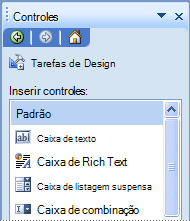
Você pode adicionar um controle ao seu modelo de formulário clicando em seu nome na lista inserir controles ou arrastando-o do painel de tarefas para o espaço de trabalho do modelo de formulário. Dependendo do tipo de controle que você adicionar ao seu modelo de formulário, os usuários que preenchem o formulário poderão digitar texto em campos de texto, exibir dados em controles de repetição, fazer seleções de botões de opção e caixas de seleção, escolher entradas de listas e clicar em comando botões para executar comandos. Os dados que os usuários inserem em um controle são armazenados na fonte de dados do formulário.
Os recursos a seguir fornecem detalhes adicionais sobre o uso de controles no InfoPath.
|
Clique em |
Para |
|
Saiba mais sobre os diferentes tipos de controles que estão disponíveis no InfoPath. |
|
|
Criar um componente de modelo para reutilizar em diversos modelos de formulário |
Saiba como inserir e atualizar partes do modelo. As partes de modelo podem ajudá-lo a obter um design consistente para uma coleção de modelos de formulário. Por exemplo, você pode criar partes de modelo para seções de assinatura. Além de reutilizar controles e layout, você pode reutilizar regras, formatação condicional e validação de dados. |
Etapa 5: Adicionar conexões de dados
Todos os modelos de formulário têm uma fonte de dados primária, que é chamada de fonte de dados principal. Se você criar um modelo de formulário com base em uma fonte de dados externa, como um banco de dados ou serviço Web, o InfoPath criará a fonte de dados principal com base nessa fonte de dados externa. Como alternativa, se você criar um modelo de formulário em branco, o InfoPath criará a fonte de dados principal para você ao adicionar controles ao seu modelo de formulário.
À medida que você cria seu modelo de formulário, também é possível adicionar conexões de dados a uma ou mais fontes de dados secundárias. Uma fonte de dados secundária é um arquivo de dados XML, um banco de dados ou um serviço Web que é usado por um formulário para as entradas em uma caixa de listagem ou para ações de script. Isso permite que você preencha caixas de listagem e outros controles com dados externos ao modelo de formulário, como dados que residem em um banco de dados do SQL Server ou em uma lista do SharePoint. Você também pode adicionar conexões de dados a fontes de dados secundárias quando precisa que os usuários enviem dados para mais de uma fonte de dados externa.
Os recursos a seguir fornecem detalhes adicionais sobre conexões de dados secundárias e para que elas são usadas no InfoPath.
|
Clique em |
Para |
|
Saiba o que é uma conexão de dados e como usar uma para recuperar e enviar dados de um banco de dados, serviço da Web ou outra fonte de dados. Por exemplo, se os projetos de equipe estiverem listados em um site do SharePoint, você poderá criar uma conexão de dados para essa lista para que os nomes dos projetos apareçam dentro de um controle de caixa de listagem no formulário. |
|
|
Adicionar uma conexão de dados a uma biblioteca ou lista de documentos do SharePoint |
Adicione uma conexão de dados secundária ao seu modelo de formulário que possa consultar dados de uma biblioteca ou lista ou enviar dados para uma biblioteca em um servidor que executa o Windows SharePoint Services. |
|
Adicionar uma conexão de dados a um banco de dados do Microsoft SQL Server |
Adicione uma conexão de dados secundária ao seu modelo de formulário que consulta um banco de dados do SQL Server. |
|
Adicione uma conexão de dados secundária ao seu modelo de formulário que possa consultar ou enviar dados a um serviço Web. |
|
|
Adicionar uma conexão de dados usando configurações em uma biblioteca de conexões |
Adicione uma conexão de dados secundária ao seu modelo de formulário usando um arquivo de conexão de dados armazenado em uma biblioteca de conexões de dados em um site do Office SharePoint Server 2007. Esse arquivo armazena informações sobre uma conexão a uma fonte de dados, como um banco de dados do Access, uma planilha ou um arquivo de texto. |
|
Preencha uma caixa de listagem, uma caixa de listagem suspensa ou uma caixa de combinação com dados de uma conexão de dados secundária a um serviço Web. |
|
|
Preencha uma caixa de listagem, uma caixa de listagem suspensa ou uma caixa de combinação com dados de uma conexão de dados de consulta a um banco de dados do Microsoft SQL Server. |
|
|
Configure seu modelo de formulário para que os formulários baseados no modelo de formulário cache dados de uma conexão de dados secundária quando os usuários preencherem o formulário. Isso é útil quando os usuários não têm conectividade de rede ou quando a fonte de dados externa do formulário não está disponível. Nesses cenários, o InfoPath exibe os dados armazenados em cache no formulário e o formulário continua a funcionar como esperado para o usuário. |
Etapa 6: Adicionar validação de dados, regras e outros recursos de lógica empresarial
É importante reduzir custos e aumentar a eficiência na sua empresa sempre que possível. Você pode usar recursos de lógica de negócios no modelo de formulário para ajudar a evitar erros dispendiosos de entrada de dados e automatizar ações no formulário do usuário. Ao usar recursos do InfoPath, como o validação de dados, o formatação condicional e as regras, você pode definir condições e ações que executam automaticamente tarefas baseadas em eventos, como a abertura ou o fechamento de um formulário ou em valores inseridos em seu formulário dela.
Os recursos a seguir fornecem detalhes adicionais que ilustram a variedade de recursos de lógica de negócios no InfoPath.
|
Clique em |
Para |
|
Detectar automaticamente os erros conforme o usuário preenche um formulário. Ao adicionar validação de dados aos controles em seu modelo de formulário, você pode ajudar a garantir que os dados coletados sejam precisos e consistentes, e que ele esteja em conformidade com qualquer padrão que já esteja em uso na sua empresa. |
|
|
Ocultar ou aplicar formatação a um controle, com base em condições que ocorrem no formulário. Você pode usar a formatação condicional para aplicar automaticamente negrito, sublinhado, itálico, tachado, cor da fonte e cor de plano de fundo aos controles. Você também pode usar a formatação condicional para determinar se um controle está visível no formulário quando os usuários o preenchem, se o controle está desabilitado ou se os usuários devem ou não permitir que os usuários adicionem ou removam certos controles, como seções opcionais. |
|
|
Adicione regras que exibam uma caixa de diálogo, defina o valor de um campo, consulta ou envie uma conexão de dados, alterne os modos de exibição ou abra ou feche um formulário em resposta a certos eventos e condições que ocorrem no formulário. |
|
|
Adicione fórmulas que calculem dados, exibam datas e horas específicas em um controle ou exiba os valores que os usuários inserem em um controle em outro controle. |
|
|
Use a caixa de diálogo Inspetor de lógica para examinar todas as configurações de validação de dados, valores padrão calculados, regras e recursos de programação associados ao seu modelo de formulário. Isso ajuda a evitar o processo demorado de abrir cada controle individualmente para revisar essas configurações. |
Os recursos de lógica de negócios no InfoPath são todos os que você precisa para a maioria dos modelos de formulário. No enTanto, se o seu modelo de formulário requer recursos adicionais que não estão disponíveis no InfoPath, você pode usar o código para criar recursos personalizados. Se você quiser escrever um script, poderá usar o MSE (editor de scripts Microsoft) para criar, editar e depurar o Microsoft JScript ou o código Microsoft Visual Basic Scripting Edition (VBScript). Se você quiser escrever código gerenciado, poderá usar o Microsoft Visual Studio 2005 Tools for Applications (VSTA) para criar, editar e depurar o código Visual Basic ou Visual C#. Além disso, se você tiver o Microsoft Visual Studio 2005, poderá integrar os recursos do modo de design do InfoPath ao ambiente de desenvolvimento do Visual Studio 2005 baixando e instalando o Microsoft Visual Studio Tools 2005 para 2007 Microsoft Office System em seu computador. Em seguida, você pode abrir o Visual Studio 2005, criar um projeto de modelo de formulário do InfoPath e usar recursos de modo de design para criar seu modelo de formulário. Para obter informações sobre o download do Microsoft Visual Studio Tools 2005 para 2007 Microsoft Office System, consulte o portal do desenvolvedor do InfoPath no site do Microsoft Developer Network (MSDN).
Etapa 7: criar modos de exibição personalizados
Cada modelo de formulário do InfoPath tem um modo de exibição padrão, que é exibido quando os usuários abrem um formulário pela primeira vez com base em seu modelo de formulário.
Você pode usar o painel de tarefas modos de exibição para criar modos de exibição adicionais do seu modelo de formulário:

Quando você cria um novo modo de exibição, geralmente repete o processo de dispor o formulário, adicionar controles a ele e adicionar validação de dados ou outros recursos.
Ao criar diferentes modos de exibição do modelo de formulário, você permite que os usuários examinem os dados do formulário de maneiras diferentes. Isso impede que você tenha que criar vários modelos de formulário para o mesmo processo empresarial. Por exemplo, em um modelo de formulário que é usado para processar declarações de seguro, você pode criar um modo de exibição para policyholders, um segundo modo de exibição para agentes de seguro e um terceiro modo de exibição para ajustes de seguro. Cada um desses modos de exibição é personalizado para acomodar o tipo de usuário que está inserindo informações nele. Você também pode criar modos de exibição de impressão personalizados que são usados exclusivamente para imprimir o formulário.
Os modos de exibição devem ser simples e relativamente auto-explicativos. No enTanto, se você quiser comunicar instruções especiais aos seus usuários, talvez seja necessário criar assistência no seu modo de exibição. Por exemplo, você pode criar um modo de exibição de ajuda dedicado para seu modelo de formulário e, em seguida, adicionar um botão para o modo de exibição padrão em que os usuários podem clicar para acessar o modo de exibição da ajuda.
Os recursos a seguir fornecem detalhes adicionais sobre os modos de exibição.
|
Clique em |
Para |
|
Saiba como adicionar, gerenciar e excluir modos de exibição. |
|
|
Saiba como criar dois modos de exibição de um modelo de formulário compatível com o navegador para dois tipos de usuários. Um modo de exibição será para usuários que abrirem o modelo de formulário em um navegador da Web. O outro modo de exibição será usado exclusivamente pelos usuários que têm o InfoPath instalado em seus computadores. Este modo de exibição do InfoPath-only nunca será exibido em um navegador da Web. Consequentemente, você pode usar os recursos do InfoPath neste modo de exibição que não são suportados em modelos de formulário compatíveis com o navegador, como funções de usuário ou controles mestre/detalhes. |
|
|
Saiba como criar um modo de exibição de impressão para seu modelo de formulário e outras técnicas para criar modelos de formulário para impressão. |
|
|
Adicionar texto de Ajuda personalizado a um modelo de formulário |
Saiba como criar um modo de exibição de ajuda para seu modelo de formulário e outras técnicas para exibir o texto de instrução personalizado para os usuários. |
Etapa 8: habilitar o comportamento de envio
Quando você cria modelos de formulário para coletar dados como parte de um processo empresarial maior, esses dados geralmente não ficam nos formulários preenchidos pelos usuários. Em vez disso, os dados do formulário são movidos do formulário para o próximo estágio no processo empresarial, geralmente para uma fonte de dados externa, como um banco de dados ou serviço Web. Por exemplo, um funcionário pode usar o InfoPath para preencher um formulário de relatório de despesas e enviá-lo para um serviço Web em que o formulário possa ser processado.
Especificar onde você deseja que os dados em seu modelo de formulário sejam enviados podem aumentar a precisão e a eficiência de seus processos corporativos, pois ele permite que você tenha mais controle sobre esses processos. Para que os usuários possam enviar seus dados de formulário, o InfoPath garante que os dados dos formulários sejam válidos e permite que os usuários corrijam os dados inválidos. Esse recurso pode ajudar a garantir que apenas dados válidos sejam enviados para a fonte de dados externa.
Os recursos a seguir explicam como criar um modelo de formulário para que os dados do formulário sejam enviados para um local de sua escolha.
|
Clique em |
Para |
|
Leia sobre como enviar dados de formulário para um local específico, como um banco de dados ou serviço Web. |
|
|
Crie regras e conexões de dados secundárias que enviem dados de formulário para vários locais quando os usuários clicam no botão Enviar no formulário. |
Etapa 9: habilitar recursos de segurança
Você deve usar a política de segurança existente da sua organização como base para qualquer opção que você fizer sobre a segurança de seus modelos de formulário e seus formulários relacionados.
Se você estiver criando modelos de formulário compatíveis com o navegador, observe que vários fatores afetam a segurança das informações armazenadas em servidores que executam o InfoPath Forms Services. Alguns são controlados por você e outras pessoas são controladas pelo seu administrador, quem é a pessoa que configura e gerencia contas de usuário, atribui permissões e ajuda os usuários com problemas de acesso à rede ou ao servidor. Talvez seja necessário coordenar com o administrador para definir as opções adequadas para o seu modelo de formulário.
Os recursos a seguir explicam como criar um modelo de formulário com segurança em mente.
|
Clique em |
Para |
|
Considerações de segurança para modelos de formulário e formulários |
Leia sobre algumas práticas recomendadas para ajudar a proteger modelos de formulário e formulários e considerações sobre a segurança do servidor. |
|
Saiba mais sobre os três níveis de segurança diferentes para formulários: restrito, domínio e confiança total. Os níveis de segurança determinam se um formulário pode acessar dados em outros domínios ou acessar arquivos e configurações no computador de um usuário. |
|
|
Definir o nível de segurança obrigatório para um modelo de formulário |
Substituir a configuração de segurança padrão, que o InfoPath seleciona automaticamente com base nos recursos do seu modelo de formulário. |
|
Saiba mais sobre assinaturas digitais no InfoPath e considerações sobre como usá-las em modelos de formulário habilitados para navegador. Assinar um formulário ajuda a autenticar um usuário como a pessoa que preencheu o formulário e ajuda a garantir que o conteúdo do formulário não seja alterado. |
Etapa 10: testar a aparência e o comportamento
Seu plano de teste depende da complexidade do modelo de formulário e das políticas existentes dentro de sua organização para a implantação de modelos de formulário. Seu plano de teste pode ser tão simples quanto Visualizar o modelo de formulário para testar o comportamento e a aparência de formulários com base em seu modelo de formulário. Ao implantar um modelo de formulário em uma escala maior, pode ser necessário fazer um teste formal mais abrangente. Por exemplo, você pode querer conduzir testes de usabilidade ou agendar implantações piloto com uma amostra de usuários.
O passo de teste mais básico geralmente envolve a visualização do modelo de formulário na janela de visualização do InfoPath. A janela de visualização permite que você visualize o formulário como será exibido para os usuários e insira dados nos controles para testar a funcionalidade. Isso permite que você verifique o alinhamento e a formatação dos controles. Você também pode testar a funcionalidade dos controles em seu formulário. Por exemplo, você pode inserir dados em controles para garantir que a validação de dados, fórmulas, regras e conexões de dados funcionem como você espera. Na janela de visualização, você também deve garantir que seu modelo de formulário não seja de ortografia e inconsistências editoriais e verificar se ele tem uma boa aparência de um ponto de vista visual.
Dica: Você também pode usar a janela de visualização para testar o comportamento simples e iterativo dos controles e do comportamento do formulário durante a criação do modelo de formulário.
Embora você possa fazer praticamente o teste por conta própria, antes de publicar e distribuir seu modelo de formulário, você deve testá-lo com os usuários para garantir que ele atenda às suas expectativas. O ideal é que você publique um modelo de formulário piloto e distribua-o para uma pequena amostra de usuários. Dessa forma, você pode solicitar comentários de usuários reais sobre a usabilidade geral do seu modelo de formulário. Em seguida, você pode fazer as alterações necessárias antes de publicar o modelo de formulário em um público mais largo.
O recurso a seguir explica como usar o painel de tarefas Verificador de design para testar seu modelo de formulário.
|
Clique em |
Para |
|
Saiba mais sobre o painel de tarefas Verificador de design e como você pode usá-lo para testar a funcionalidade do seu modelo de formulário. |
Fase 3: implantar
O processo de implantação de um modelo de formulário envolve a publicação do modelo de formulário, permitindo que ele seja usado na Web (apenas para modelos de formulário compatíveis com o navegador) e tornando os usuários cientes da disponibilidade do modelo de formulário. Se você planeja instalar o modelo de formulário nos computadores dos usuários, o processo de publicação também pode envolver a criação de um arquivo de instalação especial. Você pode publicar modelos de formulário em vários locais, incluindo listas de distribuição de email e servidores que executam o InfoPath Forms Services ou o Windows SharePoint Services.
Se estiver planejando publicar um modelo de formulário compatível com o navegador em um servidor que executa o InfoPath Forms Services, você deve habilitar o navegador no modelo de formulário, além de publicá-lo. Em muitos casos, você pode executar essa etapa durante o processo de publicação marcando uma caixa de seleção no assistente de publicação. No enTanto, se o modelo de formulário incluir determinados recursos, como código gerenciado, você não poderá habilitar o navegador por conta própria. Em vez disso, você deve salvar o modelo de formulário em um local compartilhado e deixar que o administrador do farm saiba que ele está disponível para revisão. Em seguida, o administrador do farm pode verificar se o modelo de formulário não está disponível para erros e avisos, carregá-lo em um local no Web farm e, em seguida, ativá-lo em um conjunto de sites no servidor.
Os recursos a seguir descrevem o processo de publicação e o que ele envolve.
|
Clique em |
Para |
|
Determine como e onde publicar seu modelo de formulário. |
|
|
Publicar um modelo de formulário em um servidor que executa o InfoPath Forms Services |
Publicar um modelo de formulário compatível com o navegador que pode ser preenchido no InfoPath ou na Web. Ao ler este artigo, também é possível determinar se você pode habilitar o navegador em um modelo de formulário ou se precisa de um administrador de farm para executar essa etapa para você. |
|
Publicar um modelo de formulário em um servidor que executa o Microsoft Windows SharePoint Services |
Publicar um modelo de formulário em uma biblioteca, que é um local em um site do SharePoint onde um conjunto de arquivos é gerenciado. Você também pode publicar um modelo de formulário como um tipo de conteúdo de site, que permite atribuir vários modelos de formulário a uma única biblioteca ou atribuir o modelo de formulário a várias bibliotecas em um conjunto de sites. |
|
Publicar um modelo de formulário em uma lista de destinatários de mensagens de email |
Distribua o modelo de formulário em uma mensagem de email para seus usuários. O assistente de publicação cria uma mensagem de email que inclui uma cópia do modelo de formulário e o formulário que é baseado no modelo de formulário. Quando os usuários abrem a mensagem de email, eles podem preencher o formulário diretamente no corpo da mensagem de email. |
|
Use o assistente de publicação para criar arquivos de instalação, para que você possa instalar modelos de formulário totalmente confiáveis nos computadores dos usuários. Um formulário pode ser executado com confiança total somente se o modelo de formulário associado for assinado digitalmente com um certificado raiz confiável ou se o modelo de formulário tiver sido instalado no computador do usuário usando um programa de instalação, como o Microsoft Windows Installer (arquivo. msi). |
Fase 4: manter
A manutenção de um modelo de formulário envolve a atualização do modelo de formulário quando necessário e a liberação de novas versões. Também é uma boa ideia solicitar comentários dos usuários sobre a usabilidade do seu design periodicamente. O modelo de formulário ainda atende às suas necessidades ou as necessidades são alteradas?
Quando você publica um modelo de formulário que você alterou, o InfoPath pode atualizar o modelo de formulário (arquivo. xsn) e os formulários existentes (arquivos. xml) baseados nesse modelo de formulário. Quando os usuários abrirem um formulário existente, eles baixarão automaticamente a cópia mais recente do modelo de formulário e os dados do formulário serão atualizados para corresponder a essa versão. Por padrão, o InfoPath substitui automaticamente a versão mais antiga do modelo de formulário pela versão mais recente. Você pode escolher o método de atualização que você prefere para atualizar os formulários de usuário existentes.
Se você for um administrador de farm de um servidor que executa o InfoPath Forms Services e precisar carregar uma nova versão de um modelo de formulário aprovado pelo administrador, poderá determinar como a transição entre a versão existente e a versão atualizada ocorrerá. Por exemplo, você pode optar por substituir o modelo de formulário por uma versão mais recente sem causar perda de dados aos usuários que estão preenchendo o seu formulário em um navegador. Como alternativa, se você tiver um motivo convincente, como uma correção de segurança, poderá optar por substituir imediatamente o modelo de formulário.
Se precisar atualizar um componente de modelo existente, abra-o, faça as alterações necessárias, salve o componente de modelo e, em seguida, redistribua-o para designers de formulário. Depois que os designers de formulário adicionarem a versão mais recente do componente de modelo ao painel de tarefas controles , eles poderão usá-lo nos modelos de formulário. Se eles abrirem um modelo de formulário que contenha uma versão mais antiga do componente de modelo, o InfoPath solicitará que ele atualize o componente de modelo com a versão mais recente.
Os recursos a seguir descrevem em mais detalhes como modificar e atualizar modelos de formulário e partes de modelo.
|
Clique em |
Para |
|
Introdução à atualização de modelos de formulários existentes |
Saiba como o InfoPath atualiza um modelo de formulário e qualquer formulário de usuário correspondente. Leia sobre as considerações sobre como atualizar modelos de formulário habilitados para navegador e sobre técnicas para evitar perda de dados em formulários de usuário existentes. |
|
Saiba como fazer alterações em um modelo de formulário publicado, modificar uma cópia de trabalho do modelo de formulário e, em seguida, publicar novamente a cópia de trabalho no local de publicação original. |
|
|
Mover um modelo de formulário publicado para uma nova biblioteca de documentos |
Mover com eficiência um modelo de formulário e qualquer formulário existente de uma biblioteca para outra. Por exemplo, depois de implantar seu modelo de formulário, talvez seja necessário mover o modelo de formulário para um servidor com mais capacidade para que mais usuários possam preencher formulários ao mesmo tempo. |
|
Modifique ou remova conexões de dados do seu modelo de formulário. Talvez seja necessário fazer isso se as fontes de dados externas do seu modelo de formulário forem alteradas. |
|
|
Adicionar, remover ou atualizar arquivos de recurso em um modelo de formulário |
Gerenciar arquivos que são adicionados a um modelo de formulário para dar suporte à funcionalidade de seus formulários associados. Por exemplo, talvez seja necessário adicionar um arquivo HTML que é usado para exibir informações em um painel de tarefas personalizado ou modificar um arquivo XML que é usado para exibir itens em uma lista. |
|
Modifique o design de um componente de modelo existente. |
Fase 5: arquivar
As organizações muitas vezes arquivam modelos de formulário e formulários como a última etapa no ciclo de vida de design do formulário. Se você não precisar mais de um modelo de formulário específico, talvez queira desfazê-lo de usar e manter uma cópia digital do modelo de formulário para seus registros. Além disso, você pode querer preservar os dados coletados em formulários baseados nesse modelo de formulário.
Muitas organizações seguem diretrizes estritas sobre o armazenamento de longo prazo e a preservação de dados em arquivos mortos. Por exemplo, uma organização pode ser necessária para manter os registros de transação do cliente em um determinado número de anos. As diretrizes de arquivo morto em sua organização podem ser orientadas por políticas internas, conformidade normativa ou ambos. Como parte do processo de planejamento, você deve descobrir qual é a sua política.
Arquivar o modelo de formulário
Se você for um administrador de farm de um servidor que executa o InfoPath Forms Services, poderá desativar os modelos de formulário habilitados para navegador quando eles ficarem obsoletos. Por exemplo, talvez você queira desativar um modelo de formulário de pesquisa quando a pesquisa tiver sido concluída. No interesse de manter bibliotecas atualizadas e desorganizadas, certifique-se de que os modelos de formulário que não são mais usados sejam desativados e que você tenha uma política para auditoria e atualização de modelos de formulário existentes.
Se você planeja desativar um modelo de formulário habilitado para navegador que ainda está sendo usado, você deve planejar executar uma atualização gradual ou fechar para novas sessões o modelo de formulário para impedir que as sessões atuais sejam encerradas, o que pode resultar na perda de dados e uma interrupção abrupta para usuários que preenchem o formulário.
Também é uma boa ideia arquivar o arquivo de origem do modelo de formulário (o arquivo. xsn) em um programa de controle de versão ou outro tipo de solução de gerenciamento de arquivos que a sua organização usa. Isso ajuda a garantir que você e sua organização tenham um registro do modelo de formulário que você pode usar ao se referir a arquivos de formulários e de dados de formulário e, no caso de você desejar restaurar ou atualizar o modelo de formulário.
Arquivar formulários e dados de formulário
Se a sua organização usa o Office SharePoint Server 2007, você pode arquivar formulários completos baseados em servidor (arquivos. xml) convertendo-os em páginas da Web. O formulário arquivado pode ser armazenado na mesma biblioteca em que o formulário original está localizado ou pode ser movido para outro local de acordo com as diretrizes da sua organização.
Observação: Quando você converte um formulário em uma página da Web, o arquivo resultante pode ser ligeiramente diferente do arquivo original. Você deve verificar os resultados da conversão para ter certeza de que atende às suas necessidades. Por exemplo, se uma conexão de dados com uma fonte de dados secundária tiver sido usada para popular uma caixa de listagem no formulário, você não verá todos os valores da caixa de listagem no formulário arquivado. Em vez disso, você verá somente o valor especificado pelo usuário ao preencher o formulário.
No InfoPath, você pode arquivar um formulário abrindo-o e exportá-lo para um dos seguintes formatos:
-
PDF (Portable Document Format) PDF é um formato de arquivo eletrônico de layout fixo que preserva a formatação do documento e habilita o compartilhamento de arquivos. O formato PDF garante que, quando o arquivo for exibido online ou impresso, ele retenha o formato exato que você pretendia e que os dados do arquivo não possam ser facilmente copiados ou alterados.
-
XPS (XML Paper Specification) O XPS é um formato de arquivo eletrônico que preserva a formatação do documento e permite o compartilhamento do arquivo. O formato XPS garante que, quando o arquivo for exibido online ou impresso, ele retenha o formato exato que você pretendia e que os dados no arquivo não possam ser facilmente copiados ou alterados.
Você pode salvar como um arquivo PDF ou XPS de um programa 2007 Microsoft Office system somente após a instalação de um suplemento. Para saber mais, consulte Habilitar o suporte para outros formatos de arquivo, como PDF e XPS.
Você também pode exportar um formulário concluído como uma página da Web, no formato MHTML (página da Web de arquivo único). Esse tipo de arquivo permite que as pessoas visualizem (mas não modifiquem) o conteúdo do formulário em um navegador.










